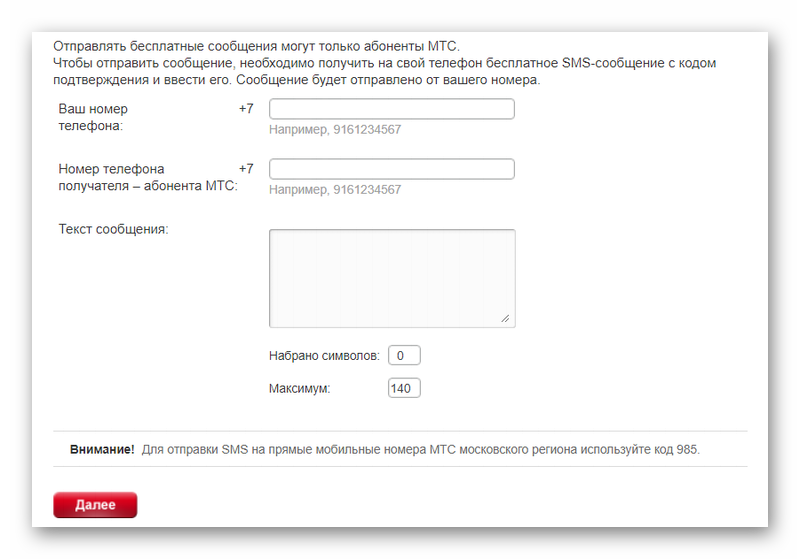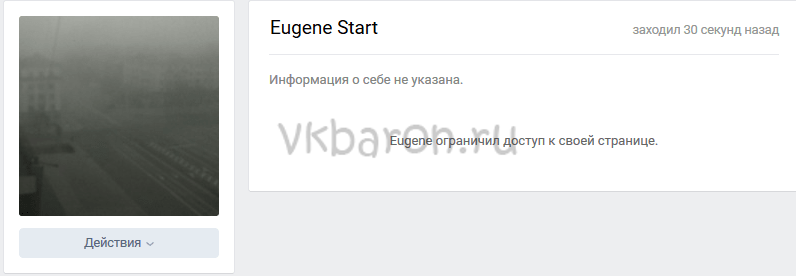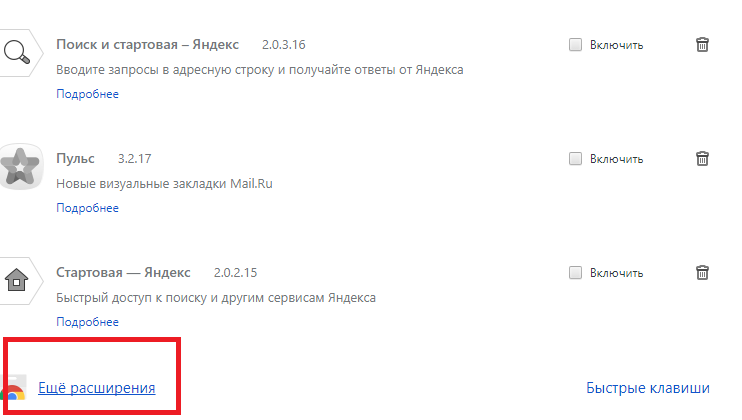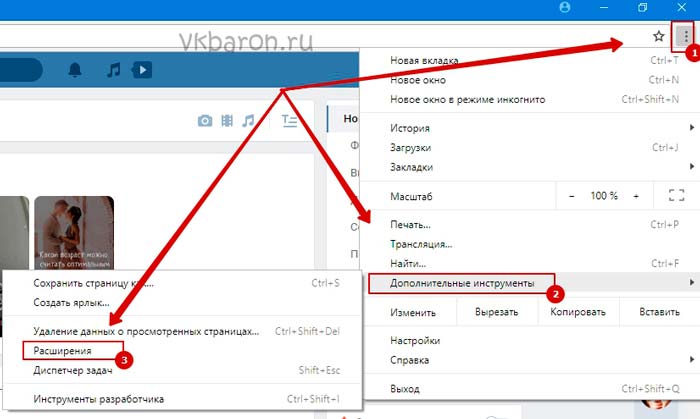Рассылка сообщений во «вконтакте»: как делать с пользой и по правилам
Содержание:
- Что такое рассылки, и как с ними работать
- Приложения для автоматической рассылки сообщений
- Как подключить приложение для рассылки ВКонтакте?
- Как сделать рассылку сообщения от имени группы ВКонтакте
- Как спамить правильно, чтобы не улететь в бан и добиться нужного результата
- Как сделать рассылку ВК в группе с помощью виджета?
- Отправляем всем
- Как настроить рассылку через Сенлер в ВК?
- Веб-сайт
- Подведем итоги
Что такое рассылки, и как с ними работать
Скорее всего, это понятие не требует пояснений, но я все же задержусь на этом вопросе на минутку, чтобы мы точно понимали, что говорим об одном и том же. В каждом сообществе есть возможность вести диалог с подписчиками через личные сообщения
Это очень привлекательная особенность соцсетей, которая помогает привлекать и удерживать внимание целевой аудитории
Но очевидно, что даже пятеро администраторов не в состоянии вести диалог сразу с 10 000 подписчиков. Поэтому для важных сообщений придумали рассылки. Мы пишем сообщение один раз и отправляем сразу всей базе подписчиков.
Есть несколько видов рассылок. Один из самых распространенных вариантов в системе маркетинга выглядит как тщательно продуманная цепочка писем, которая приведет человека к покупке. Она еще называется автоматической или авторассылкой.
Схема выглядит примерно так:
- Сначала мы предлагаем пользователю подписаться в обмен на какой-то полезный бесплатный материал, его еще называют лид-магнитом.
- Затем отправляем приветственное письмо и обещанный материал.
- После этого следует несколько полезных и интересных писем со ссылками, мастер-классами, кейсами, отзывами.
- Когда контакт установлен, можно предложить человеку недорогой полезный продукт, чтобы он совершил первую покупку, перешагнул некую черту доверия к нам.
- Получаем обратную связь и дальше работаем с клиентом.
Второй вариант – это регулярные рассылки с полезностями, в которые периодически можно вплетать предложения купить тот или иной продукт, сообщения об акциях и других интересных мероприятиях.
Третий вариант рассылок – формат марафона или курса, который может быть как бесплатным, так и платным. В этом случае подписчики в течение заранее оговоренного срока получают от вас письма с материалами по отдельной теме. Например, мы решили провести марафон по изготовлению новогодних поделок, и в течение 3 недель подписчики будут получать новые мастер-классы и задания для творческих вечеров с детьми.
Применять можно сразу несколько подходов, тестировать разные лид-магниты, спрашивать у людей, о чем им интересно было бы почитать в рассылке, анализировать, какие послания чаще и быстрее всего открываются.
Приложения для автоматической рассылки сообщений
С приглашениями разобрались, теперь непосредственно переходим к созданию массовых рассылок для подписчиков и гостей сообщества. Самое простое и доступное решение – это использование специальных приложений, которые можно скачать и установить прямо в ВК.
Преимущества такого подхода:
- это легальный, то есть одобренный администрацией ВКонтакте способ авторассылок сообщений от имени группы;
- быстрая установка и настройка прямо в социальной сети;
- простое управление;
- понятный интерфейс;
- возможность использовать все или большинство функций бесплатно.
Для того чтобы подключить приложение, мы заходим в свою группу и открываем подраздел “Управление”.
Теперь в открывшемся окне идем в пункт “Приложения”, где можно выбрать необходимые инструменты для нашего сообщества.
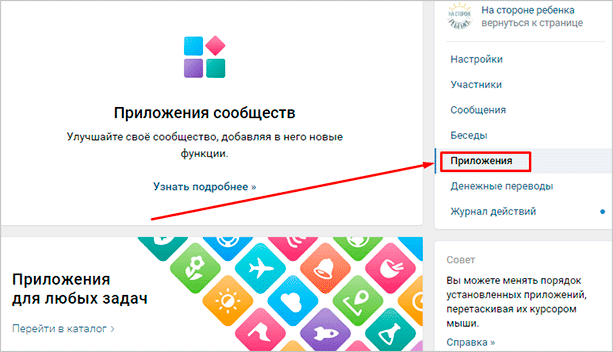
Сейчас мы рассмотрим несколько популярных программ для рассылки сообщений, которые вы сможете найти во ВКонтакте и установить в своей группе.
Рассылки
Это самое популярное на сегодняшний день и единственное полностью бесплатное приложение. Находим его в перечне доступных утилит и добавляем в свой паблик.
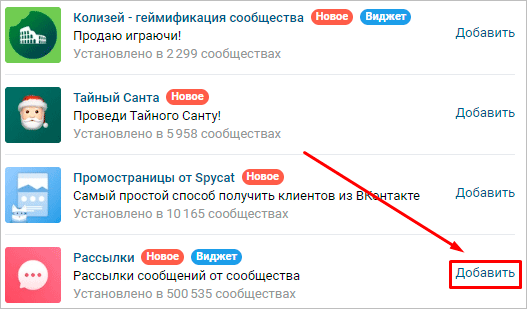
Приложение моментально добавится на страницу, и его сразу можно настроить под свои цели и задачи. Давайте создадим первую групповую рассылку. Для этого переходим в настройки.
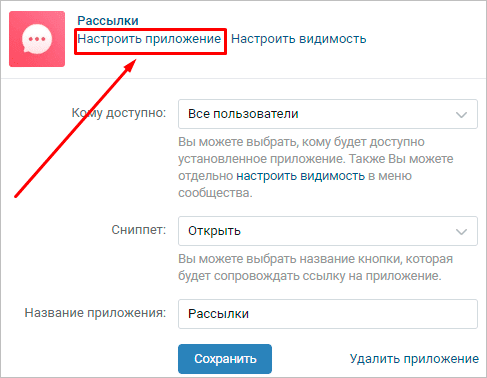
Затем жмем на единственную кнопку в центре экрана и разрешаем доступ к своим контактам.
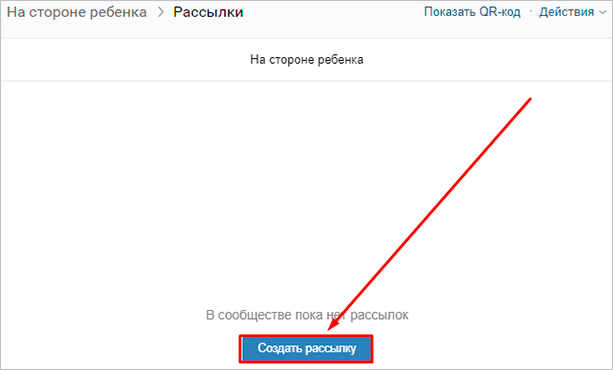
Теперь заполняем поля формы:
- название;
- короткое описание;
- сообщение для подписавшихся – это первое приветственное письмо для новых подписчиков;
- загружаем иконку – картинку, которая отражает суть темы;
- если нужно, отмечаем внизу платную или приватную основу сообщений.
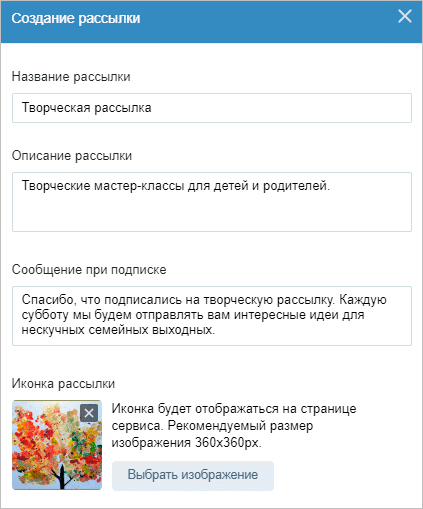
Когда все настроите, подтвердите действие, нажав на кнопку “Создать”.
После этого в меню группы появится наша первая рассылка.
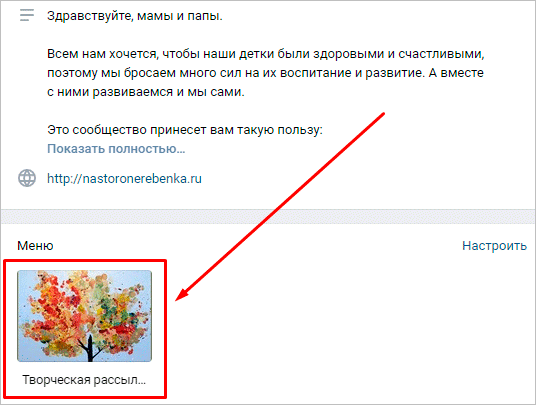
Если мы нажимаем на иконку, то видим описание и предложение подписаться.
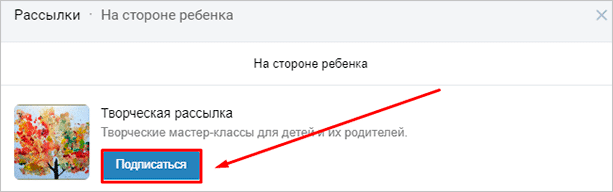
Дальше пользователю только остается подтвердить, что он разрешает отправку себе сообщений.
Чтобы написать первое сообщение от имени группы, заходим в созданную нами тему и нажимаем на надпись “Создать рассылку”.
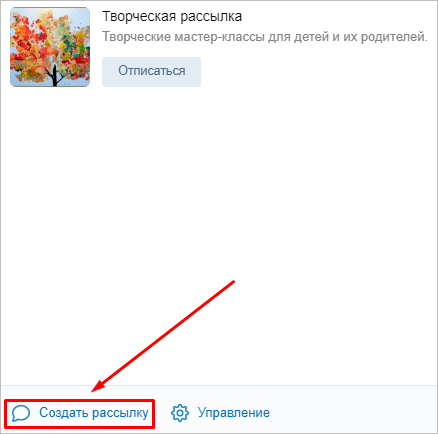
Выдаем приложению доступ к диалогам и пишем свое первое послание подписчикам. Протестировать работу лучше всего на себе. Станьте первым подписчиком и пошлите себе письмо из группы.
Как и в обычных публикациях, к сообщению можно добавить ссылки, фотографии, картинки, видео и аудиозаписи. После оформления письма нажмите “Продолжить”.
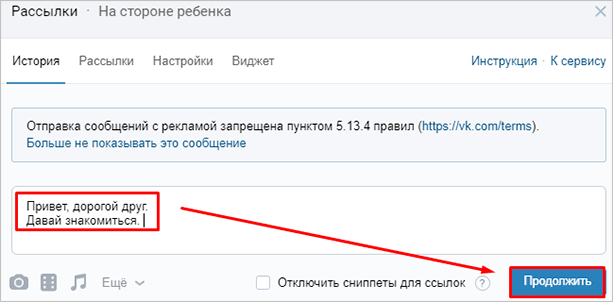
В появившемся окне можно сделать моментальную или отложенную отправку сразу по нескольким или по одной базе подписчиков.
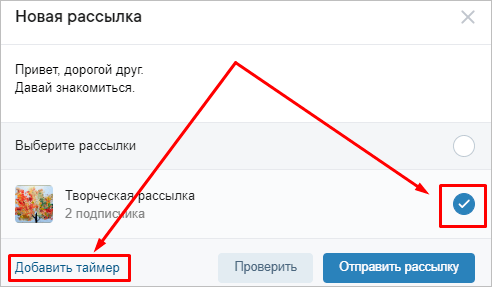
Попробовали? Получилось?
В любое время вы можете добавить виджет приложения на страницу, настроить его видимость, добавить новую или удалить неактуальную тему, посмотреть отправленные сообщения. Для этого заходим в пункт меню “Управление”, “Приложения” или открываем любую рассылку и переходим к настройкам.
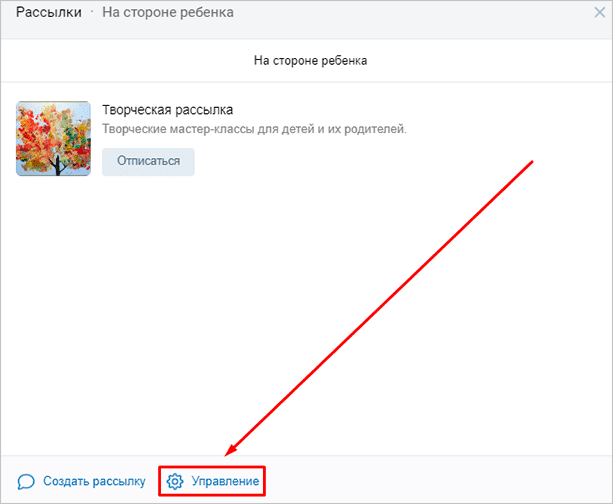
Гамаюн
Это еще одно популярное решение для массовых писем ВКонтакте. Открываем меню “Управление”, “Приложения” и добавляем утилиту в свое сообщество.
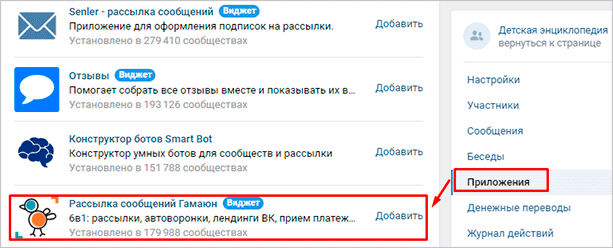
После установки переходим к настройкам.
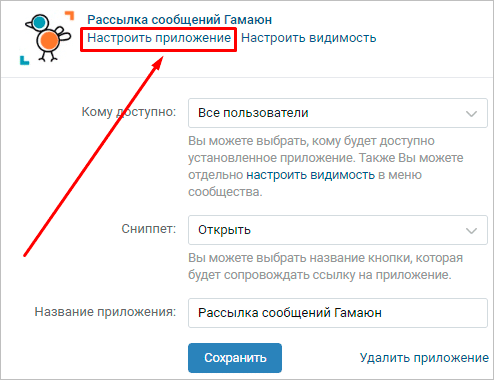
Для начала нам надо разрешить приложению доступ к данным и отправку сообщений пользователям от имени группы, если вы не сделали этого раньше.
После этого приложение расскажет о своих возможностях. Прочитайте или пролистайте информацию и переходите к созданию тем и сообщений.
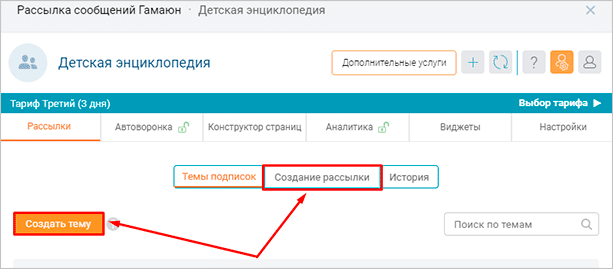
“Гамаюн” дает много интересных возможностей:
- настройка автоворонок;
- отправка писем не только подписчикам, но и любым пользователям по id;
- создание UTM-меток и аналитика переходов по ссылкам;
- персонификация сообщений;
- создание платных подписок.
Однако большинство этих функций платное, бесплатно можно использовать приложение в течение 3 дней. Также без оплаты можно отправлять до 3 007 сообщений за раз. Чтобы пользоваться другими возможностями, надо заплатить минимум 504 рубля в месяц.
Как подключить приложение для рассылки ВКонтакте?
Перейдите по этой ссылке, а затем нажмите кнопку «Подключить приложение».
Вы увидите список сообществ, где Вы являетесь, либо владельцем, либо администратором. Для выбора группы, в которую хотите организовывать рассылку, надо щелкнуть правее от нее по пустому кружочку, а затем нажать кнопку «Добавить»
Появится сообщение, что приложение добавлено в сообщество. Жмите на название и переходим в группу.
Под фотографией, в правой колонке, должна появиться кнопка «Подписаться».
Жмем эту кнопку, и переходим к настройкам приложения.
Здесь мы видим две кнопки: «Настройка приложения» и «Настройка виджета». Еще ниже есть уведомление, что в нашей группе пока не на что подписываться. Жмем на левую кнопку, и переходим к созданию и настройке.
На скриншоте ниже можно видеть предупреждение, что у меня в группе не подключены сообщения. Если у Вас также, жмите тогда «Перейти в настройки сообщества».
Далее жмем «Выключены», а затем в выпадающем списке выбираем «Включены». Теперь Вы можете написать приветствие, которое будет автоматически отправляться подписчикам при первом открытии диалога сообщества.
Нажимаем «Сохранить», и возвращаемся на предыдущую вкладку. Жмем кнопку «Создать» или «Создать список рассылки».
Теперь нужно подумать, какой список рассылок можно создать, и какие новости Вы будете отправлять своим подписчикам. Напишите название рассылки и ниже опишите краткое описание, чтобы люди знали, какую информацию они будут получать.
Далее можно установить галочку:
- Не показывать список в приложении — не отображается пользователям;
- Собирать подписчиков в этот список. Добавляются пользователи, которые дали добро на получение сообщений через кнопку в группе или через виджет. Наведите правее курсор на знак вопроса, чтобы узнать подробнее.
При установке галочки во втором пункте, появится окошко, где нужно нажать «Разрешить», чтобы начать пользоваться этим приложением. Почитайте там, на что даете разрешение, чтобы я здесь не писал. Жмем «Сохранить», и на этом рассылка готова. Так мы создали первый список.
Но можно создать еще несколько списков, на другие темы, чтобы могли выбирать, на какую тему ему лучше подписаться. Кликаем «Создать список рассылки», даем название и жмем «Сохранить». Итак, я создал две рассылки ВК. Теперь их можно настроить.
В настройках можно: добавить или удалить пользователей; скрыть или удалить рассылку, а также можно скачать список подписчиков на компьютер.
Как сделать рассылку ВК
Во вкладке «Списки рассылок», надо кликнуть правее «Сделать рассылку». Здесь можно написать сообщение и прикрепить к нему изображение или видео. Также можно добавить ссылку.
- Напишите сообщение;
- Добавьте ссылку, если нужно;
- Добавьте картинку или видео;
- Ниже выберите рассылку (и);
- Протестируйте, нажав кнопку «Тест» (сообщение придет только Вам).
Тестовое сообщение можно отправить и другим пользователям, если добавить ссылку на указанный аккаунт.
После теста, можно отправить письма своим подписчикам. Поставьте галочку «Тестовое сообщение проверил», а затем нажмите «Отправить рассылку сейчас» смотрим скрин выше.
Чтобы настроить запланированную отправку сообщений, надо установить дату и время отправки, а затем нажать «Отправить позже».
Настройка кнопки подписаться
Сейчас мы настроим кнопку рассылки, которая находится в правом сайдбаре группы. Можно изменить ее название и настроить, кому она будет доступна. Нажмите «настройки сообщества», а затем выберите «Управление сообществом».
На следующей странице выбираем «Приложения».
Здесь-то и находятся все нужные нам настройки.
Мы можем изменить:
- Название кнопки;
- Видимость
- Снипет;
- Название приложения.
Нажимаем «Сохранить».
Теперь в Вашей группе участники могут подписываться на рассылку.
Как сделать рассылку сообщения от имени группы ВКонтакте
Рассылку можно сделать вручную (но это слишком долго), через приложение ВК или через специальные сервисы. Рассмотрим 2 последних способа:
Приложение «Рассылки»
Приложение находится в официальном каталоге. Заходим в «Управление» сообществом — раздел «Приложения», открываем каталог, прокручиваем вниз и находим то, что искали.
Выбираем группу.
Можно оставить все как есть, по умолчанию виджет сопровождает кнопка «Подписаться».
В разделе сниппет выбираем нужное название, например, «Купить билет» или «Связаться».
Так как приложения ВК имеют свойство работать со сбоями, надежнее пользоваться сервисами, тем более, у многих из них тоже есть свои виджеты в каталоге ВК.
Сервисы
Перечисляем самые популярные:
Senler. Сервис для массовых автоматических рассылок. Есть готовый виджет для ВК. В сообщениях можно использовать переменные (имя, пол, страну, город, семейное положение) для персонализации месседжей. Гарантирована высокая доставляемость писем, так как люди подписываются на рассылку добровольно. Есть функция отложенной рассылки и детальная статистика по отправленным сообщениям и подписчикам.
VK-Postinger. Программа для раскрутки в ВК. Рассылка — лишь одна из ее функций. Можно рассылать сообщения не только в личку, но и на стену сообщества, в комментарии, под фотографиями и видео. Кроме рассылки доступны такие функции, как поиск и сбор ЦА, лайкинг, инвайтинг, репостинг, отложенный постинг.
SocialSend. Сервис автоворонок для ВК. Позволяет создавать цепочку писем в рассылке. Есть внутренняя CRM с подробной сегментацией базы подписчиков по 33+ параметрам. А также подробная аналитика, где можно посмотреть динамику привлечения подписчиков, их активность, источники подписок.
P.S. Еще больше полезных сервисов для ВК найдете в нашей статье — кроме софта для рассылок перечислили парсеры, программы отложенного постинга, сервисы массовых активностей.
Как спамить правильно, чтобы не улететь в бан и добиться нужного результата
Спам-рассылки всегда сопряжены с риском. Ваши аккаунты могут банить после первых нескольких сообщений рандомным пользователям, а люди могут никак не реагировать на рекламу. Чтобы такого не было, выполняйте простые рекомендации:
Используйте «живые» аккаунты. Это — те, которые максимально похожи на профили обычных пользователей. Можно купить взломанные аккаунты либо регистрировать самим новые, каждый раз с разными данными и на новый номер телефона. А еще не забывайте использовать прокси: 10–20 аккаунтов на одном ip-адресе будут выглядеть подозрительно. И если администрация ВКонтакте заблокирует один за спам, другие могут попасть под санкции автоматически.
Ищите целевую аудиторию. Не бомбите сообщениями всех подряд, особенно если покупаете взломанные или восстановленные аккаунты. Друзья бывшего владельца страницы могут пожаловаться на такие послания. Лучше найдите группы, в которых сидит ваша аудитория, и взаимодействуйте с подписчиками. Например, предлагаете оффер рисования светом — идите в «мамские» сообщества. Продаете видеорегистратор «7 в 1» — ищите активных пользователей групп с автотематикой.
Не будьте слишком настойчивыми. Отправили одно сообщение — не получили никакого ответа — пошли дальше. Не стоит писать что-то еще: чем больше вы будете надоедать людям, тем выше шанс мгновенной блокировки аккаунта. Также не стоит спамить под всеми постами в конкретной группе: достаточно оставить активные ссылки на оффер под последними 5–10 публикациями.
Не используйте один текст на все случаи. Если рассылать шаблонные сообщения, аккаунт быстро улетит в бан. Чтобы уменьшить риск, подготовьте как можно больше вариантов текста. Например, с помощью рандомизаторов: это такие программы, которые размножают текст по заданным параметрам. А еще лучше писать каждое сообщение вручную с нуля. Это намного дольше, но эффективнее.
Как сделать рассылку ВК в группе с помощью виджета?
Легальный способ заключается в том, что вам необходимо создать кнопку «Подписаться» и ждать, пока люди добровольно подпишутся на вашу рассылку. Вы можете дополнительно рассказать участникам о новом виджете с помощью постов на стене.
Чтобы подключить виджет, проделайте следующие шаги:
- Зайдите в «Управление» сообществом.
- Выберите раздел «Приложения» справа.
- Найдите виджет «Рассылка сообщений». Он не единственный, но самый популярный на момент написания статьи. Вы же можете выбрать любой другой аналогичный виджет.
- Нажмите кнопку «Добавить».
- Дайте название кнопки и приложения, укажите видимость и сниппет.
- Нажмите кнопку «Сохранить».
- Далее нажмите «Перейти к настройкам в приложении». Далее выбрать «Настройка приложения».
- Здесь необходимо создать новый список подписчиков рассылки. Нажмите кнопку «Создать».
- Если у вас уже есть созданные ранее списки, и вы хотите создать новый, тогда перейдите во вкладку «Списки рассылок» и нажмите кнопку «Создать список».
-
В появившемся окне укажите название и описание списка.
- Поставьте галочку «Собирать подписчиков в этот список» и разрешите доступ.
- Сохраните.
Готово. Теперь осталось дождаться, когда на рассылку подпишется достаточное число участников сообщества. Если списков несколько, то каждый пользователь сможет выбрать, на что именно подписаться.
Чтобы сделать рассылку в группу ВК, необходимо:
- Зайти в настройки приложения (кнопка «Перейти к настройкам в приложении»).
- Во вкладке «Рассылки» будет форма, которую необходимо заполнить.
- Введите само сообщение.
- Введите адреса страниц пользователей, если ЛС необходимо отправить не только тем, кто подписался.
- Кнопка «Тест» отправит тестовое сообщение указанным пользователям (можно отправить себе).
- Выберите нужный список подписчиков.
- Выберите способ отправки (отправить сразу или в указанное время).
- Нажмите соответствующую кнопку отправки.
После проделанных действий все указанные пользователи получат сообщение от имени сообщества.
Плюсы виджета:
- Вы не будете иметь проблем с администрацией (если только содержимое сообщений не нарушает законодательство и политику самого сайта);
- Есть возможность отправлять сообщения не сразу, а в указанное время;
- Абсолютно бесплатный способ.
Минусы:
Вы можете отправлять сообщения только тем пользователям, кто подписался на рассылку.
Отправляем всем
Как отправить сообщение в ВК всем друзьям сразу? Легко – необходимо создать беседу.
- Переходим в «Сообщения».
- Жмем на «+» справа сверху над списком диалогов.
- Отмечаем всех пользователей, которым хотим разослать письмо.
- Отправляем.
Проблем у этого метода существует две. Поскольку это не частные диалоги, а беседа, то все ее участники будут видеть:
- ответы остальных пользователей;
- список участников.
Из первого неудобства вытекает второе. Если друзей больше пятисот, а именно таков актуальный лимит количества участников одного диалога, то бесед нужно создавать несколько. За ответами и знаниями участников друг о друге тоже придется следить в каждой беседе отдельно.
Прежде чем делать массовую рассылку, убедитесь, что она необходима. Друзья, даже если это хорошие друзья, скорее всего десять раз подумают, прежде чем всерьез отнестись к рассылке, в которой есть абсолютно весь ваш список контактов. Слишком уж это похоже на спам-атаку из взломанного аккаунта.
Источник статьи: https://vkbaron.ru/obshhenie/soobshheniya-i-dialogi/kak-otpravit-soobsenie-v-vk-vsem-druzam-srazu.html
Как настроить рассылку через Сенлер в ВК?
Прежде чем узнать, как создать рассылку, необходимо ознакомиться с сайтом, его строением и основными возможностями.
Первым, на что следует обратить внимание – это левая часть панели управления, которая включает в себя все необходимые разделы для формирования автоматической отправки подписчикам электронных посланий
На начальном этапе настройки рассылки через Senler вам пригодятся два из них:
- группы подписчиков;
- рассылки.
Формирование группы пользователей
Начинать необходимо с создания одной или нескольких новых групп подписчиков, в зависимости от целей и предназначения рассылки.
Отправку общих сообщений, которые будут анонсировать события в сообществе или о его обновлениях можно производить всем пользователям, вступившим в него. Также можно поделить аудиторию на определенные сегменты в зависимости от пола, возраста, интересов и делать рассылку на основе этих критериев.
Так вы получите больший отклик и высокую вовлеченность пользователей.
Кликнув на раздел «Группы подписчиков», вам откроется определенная форма, которую нужно будет полностью заполнить. В первой строке вводится название интернет-сообщества, далее загружается баннер и пишется приветственное сообщение для аудитории.
Все остальные настройки можно изменить по собственному желанию или оставить по умолчанию. Далее необходимо сохранить введенные данные.
Внимание! Раздел группы подписчиков предполагает не только эту функцию, но и настройку чат-бота через Сенлер. Сделать это можно, перейдя во вкладку под названием «Дополнительное»
Копирование ссылки на страницу подписки
После того, как вы сохраните созданную группу пользователей, всплывет окно, в котором будет ссылка на страницу подписки. Для начала необходимо перейти по ней и проверить работает ли она должным образом. Затем ссылку необходимо скопировать и разместить на желаемом интернет-ресурсе.
Чтобы повысить эффективность работы, можно пойти на определенную хитрость. Сенлер позволят формировать ссылки, перейдя по которым пользователи окажутся автоматически подписанными на ваше сообщество.
Как осуществляется подписка на рассылку
Если вам невтерпеж ожидать появления первого фолловера, можно провести самостоятельный тест на работоспособность, сформированный ссылки. Для этого нужно перейти по ней и нажать на кнопку «Подписаться».
Всплывет окно, которое потребует от вас дачу согласие на получение рассылки, его необходимо дать, кликнув по клавише «Разрешить». После этого Senler сообщит вам, что подписка оформлена.
Как сделать рассылку
Это следующий и главный шаг в работе с Сенлером после формирования групп подписчиков. Чтобы его осуществить, необходимо зайти в соответствующий раздел сервиса и нажать кнопку «Новая рассылка», а в появившемся поле ввести ее название.
Далее необходимо выбрать тип, согласно которому будет происходить автоматическая отправка писем. Это может быть автосообщение, целевая или групповая рассылка. Подробнее о них было написано выше.
Затем появится окно, в котором нужно выбрать одну или несколько групп подписчиков и, при необходимости, подключить дополнительные опции. К ним относятся:
- Опция №1. Подписались за время. С ее помощью вы сможете отправлять письма только тем фолловерам, которые присоединились к сообществу за определенный временной промежуток, к примеру, за последний месяц.
- Опция №2. Отложить рассылку от момента подписки. Так пользователь получит приветственное сообщение не сразу, а через некоторое время, установленное вами.
- Опция №3. Считать переходы по ссылкам. С помощью данной функции вы сможете видеть реальную статистику и объективно оценивать работу рассылки.
- Опция №4. Не создавать сниппет. Функция позволяет убрать картинку ссылки, которая не нравится многим пользователям.
После прохождения всех этих этапов – рассылка готова, ее необходимо сохранить и запустить в работу.
Цепочки сообщений
При помощи Senler можно создавать цепочки писем. При этом имейте в виду, что они ничего не имеют общего с одноименной функцией при почтовой рассылке.
В этом случае под цепочкой электронных посланий подразумевается ряд автоматических сообщений подписчикам, которые отправляются по одному в необходимой последовательности.
Веб-сайт
Полная версия сайта ВКонтакте позволяет вам воспользоваться сразу тремя различными методами, исходя из возможностей и предпочтений. Однако вне зависимости от выбранного способа, ваш персональный профиль вполне может подвергнуться последующей блокировке.
Способ 1: VK Assistant
Для организации рассылки сообщений людям, входящим в список ваших приятелей, можно прибегнуть к использованию стороннего сервиса. При этом рассматриваемый ресурс потребует от вас предоставить доступ к аккаунту, поэтому доверять ему или нет – решайте сами.
- Под формой «Войти» воспользуйтесь кнопкой «Регистрация».
После этого, оказавшись на стартовой странице сервиса, кликните по строке «Профиль» на верхней панели управления.
В блоке «Аккаунты VK» щелкните по значку с изображением плюсика.
Подтвердите предоставление доступа сервиса к вашему аккаунту ВКонтакте.
Выделите и скопируйте содержимое адресной строки вашего интернет-обозревателя.
Вставьте скопированный набор символов в пустую строку на сайте сервиса VK Assistant и нажмите кнопку «Привязать».
Об успешном подключении профиля вы узнаете, если в блоке «Аккаунты VK» появится подпись «Токен получен» с возможностью удаления.
Завершив подготовку сервиса к дальнейшей рассылке, можно начать отправку сообщений.
- Используя основное меню сайта, перейдите на главную страницу.
С помощью блока «Фильтры» выставите галочки напротив друзей, попадающих под определенные критерии, будь то пол или статус онлайна. Учитывая тему этой статьи, лучше всего нажать кнопку «Все».
Вы можете самостоятельно выставить или снять отметки у пользователей в блоке «Список друзей».
Заполните основное текстовое поле «Напишите ваше сообщение», используя в качестве основы необходимый текст рассылки.
После нажатия кнопки «Отправить» сообщение будет моментально разослано всем вашим друзьям, которых вы заранее отметили.
Обратите внимание на то, что каждое письмо будет отправлено от лица вашей страницы, а это, в свою очередь, может быть чревато блокировкой вашего аккаунта за спам, если соответствующие жалобы поступят от внушительного числа пользователей
Способ 2: Массовая рассылка
Максимально подробно тему рассылки мы рассмотрели в отдельной статье на нашем сайте, благодаря которой вы сможете отправить сообщение любому пользователю на сайте ВК. Это же в полной мере касается людей из списка ваших друзей.
Способ 3: Создание беседы
Единственный метод массовой рассылки сообщений друзьям, предусмотренный стандартными возможностями социальной сети ВКонтакте, заключается в использовании мультидиалога. Благодаря беседе вы можете не только разослать сообщения друзьям, но и объединить их для дальнейшего общения.
- В соответствии с инструкцией откройте интерфейс создания беседы и на этапе выбора участников отметьте только тех пользователей, которым нужно разослать сообщение.
После создания нового мультидиалога напишите сообщение, которое должен получить каждый из друзей.
В качестве основного недостатка данного метода здесь выступает возможность блокировки вашей страницы, если друзья пожалуются на спам. Кроме того, количество одновременно добавляемых в чат друзей ограничено 250 людьми.
Подведем итоги
Ручная отправка сообщений актуальна для информирования ваших друзей и ненавязчивой рекламы в группах. Но это долгое и рутинное занятие, которое приносит минимум результата в сравнении с другими способами.
Приложение VK — хороший инструмент для информирования вашей аудитории, но в первую очередь стоит акцентировать внимание на продвижение вашей группы и привлечение новых подписчиков. Рассылка через платную программу, эффективный метод, но в умелых руках
Может уйти множество времени и средств, пока вы не найдете для себя оптимальный вариант рассылки. Очень часто это бывает неоправданно, дорого и не приносит результат в конечном итоге
Рассылка через платную программу, эффективный метод, но в умелых руках. Может уйти множество времени и средств, пока вы не найдете для себя оптимальный вариант рассылки. Очень часто это бывает неоправданно, дорого и не приносит результат в конечном итоге.
Если вы нуждаетесь в рекламе именно сейчас, то воспользуйтесь услугами специалистов MmoAdvert, которые имеют готовые, проверенные и эффективные решения. Рассылка принесет вам гарантированный результат и обойдется в разы дешевле, чем стоимость программы и бесконечные траты на расходники.